Математика, статистика және басқа нақты ғылымдармен белсенді жұмыс істейтін бірқатар пайдаланушылар пернетақтадағы тамыр белгісін √ енгізу қажет болуы мүмкін. Сонымен қатар, пернетақтадағы түймелердің ешқайсысы осындай символдың бейнесін көрмейді және пайдаланушы сұрақты қояды: мұны қалай жасауға болады? Осы мақалада мен осындай пайдаланушыларға пернетақтадағы түбірді қалай жазу керектігін айтып беремін, ол үшін қандай әдістерді түсіндіріп аламын және пернетақтада түбірі 3,4,5 градусты қалай анықтауға болады?
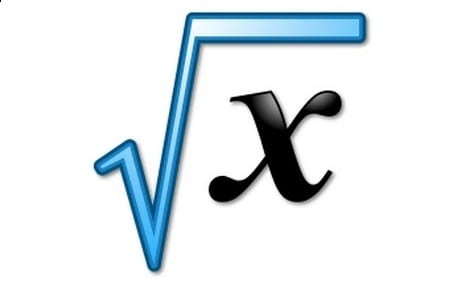
Мақала мазмұны:
- Как поставить знак квадратный корень на клавиатуре 1 Квадрат түбірлік белгісін пернетақтада қалай қою керек
- Как написать корень на клавиатуре используя таблицу символов 2 Пернетақтадағы түбірді символдық кестені қалай жазу керек
- Как обозначить корень 3,4,5 степени на клавиатуре 3 Пернетақтада 3,4,5 градус тамыры қалай белгіленеді
- Заключение 4 Қорытынды
Пернетақтадағы квадрат түбір таңбасын қою әдісі
Көптеген пайдаланушылар пернетақтаның жоғарғы бөлігіндегі 6 пернесі («Shift» пернесін басу және жоғары «6» пернесін басу арқылы активтендірілген) пернетақтасының жоғарғы бөлігінде орналасқан «^» таңбасын пайдаланып, PC пернетақтасындағы түбірді қалай жазу керектігін шешеді.
Кейбір пайдаланушыларда sqrt (квадрат түбірі), cbrt (текше түбірі) және тағы сол сияқты әріп комбинациясы қолданылады.
Сонымен қатар, бұл кем дегенде жылдам, бірақ жеткіліксіз қабылдау. Қалыпты түбір таңбалар жинағы үшін келесіні орындаңыз:
- Num Lock түймесін басыңыз (сәйкес индикатор жанып тұруы керек);
- Басыңыз және Alt түймесін баспаңыз;
- Сандық пернетақтаның оң жағында 251 теріңіз және пернені басыңыз;
- Сіз √ квадрат түбірінің суретін аласыз.
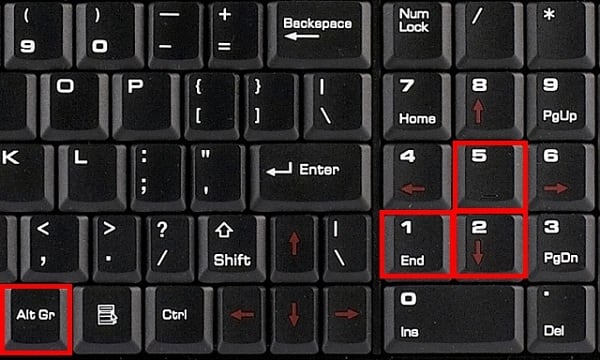
Шаршы түбірлік пернелер
Егер сіз итке пернетақтадан кіруді білмесеңіз , оған кіруге қатысты егжей-тегжейлі нұсқаулармен танысуыңыз қажет, себебі сіз E-mail теру кезінде итті терпестен істей алмайсыз.
Таңбалық кестені пайдаланып, түбірді пернетақтада қалай жазу керек
Бұл опцияның баламасы - Windows ОЖ-де қол жетімді арнайы символдық кестені пайдалану.
- «Бастау» түймесін басып, «Барлық бағдарламалар» тармағын таңдаңыз;
- Содан кейін «Стандартты», содан кейін «Таңбалық кестені» таңдап, «Жүйе құралдары».
- Онда тамыр белгісін табыңыз, оны басыңыз, «Таңдау» батырмасын басыңыз, содан кейін «Көшіріп алу» және қажетті мәтінді Ctrl + V пернелерін пайдаланып көшіріңіз.
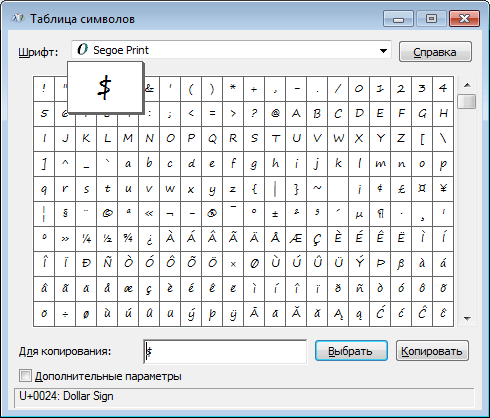
Word мәтіндік редакторында (сонымен қатар Excel бағдарламасында) біздің тапсырмаларды орындау үшін пайдалануға болатын тиісті символдар кестесі бар. Оны «Кірістіру» қойындысына өтіп, оң жақта орналасқан «Таңба» белгісін басу арқылы және төмендегі «Басқа таңбалар» деген жазуды басу арқылы табуға болады, ол Word бағдарламасында түбірлік жазуды шешуге көмектеседі.
Сондай-ақ, «Формула» параметрін осы бейнеде сипатталған алгоритм арқылы «Кірістіру» қойындысында пайдалануға болады.
Пернетақтада 3,4,5 градус тамыры қалай белгіленеді
Бұл жағдайда пернетақтадағы және сол сияқты басқа да квадрат түбірін белгілеу үшін жазу әдісі туралы сұрақ болуы мүмкін.
Мысалы, пернетақтада 3,4,5 градус тамыры келесідей жазылуы мүмкін:
X ^ 1/3
X ^ 1/4
X ^ 1/5
Немесе:
(вместо числа 3 можете использовать соответствующее обозначение из таблицы символов (³) 3√X (3-нөмірдің орнына символдар кестесінен тиісті таңбаны қолдануға болады (³)
4√X
5√X
и четвёртого корня ∜ , набрать их через Alt и цифровые клавиши не получится. Сонымен қатар, жүйеде текше тамыры мен төртінші тамырдың бейнесі болғанына қарамастан, оларды Alt арқылы теріп, сандық пернелер жұмыс істемейді. Ондық жүйенің HTML кодын (& # 8731 & & # 8732) және Unicode hex (& # x221B және # x221C) көмегімен ғана мүмкін. Мен үшін біраз жоғары сипаттайтын белгілердің нысандарын қолдану жақсы.
Қорытынды
Осы мақалада мен сіздің компьютеріңіздің пернетақтасында түбірін жазудың түрлі нұсқаларын сипаттадым. Ең табандылықпен ^ таңбасын қолдануға болады, бірақ Alt + 251 пернелер комбинациясын қолдануға неғұрлым дәл әрі дұрыс болады және түбір таңбасын ол таңбалардың жалпыға бірдей қабылданған стандарттарына сәйкес тағайындайды.


Менің баға белгілерім жазылған, иттің белгішесін жазу мүмкін емес
егер біреу білсе, көмектесу
мұнда менің ауысымым жұмыс жасамайды, мен не істей аламын7
Мен тілге ауысып тұрмын, әрине, нүкте иттің орнында, итті көшіруге тырыстым, сайттың мекен-жайын енгізгенде адрес дұрыс емес енгізілгенін, толығымен жоғалғанын түсіндім, қалай болатынын түсінбеймін
пернетақтадағы түбірді қалай енгізуді айт!
лака, мен мұны істеймін, оң жақ shift және uh, және барлық ағылшын тілінің макеті бар, сіз тек «» «
Менде екі рет басу түймесімен тінтуір бар. Мен оны басып тұрып, оны орындау үшін сызықты ашып, оған бірнеше әріптер енгіздім. Егер ағылшын әріптерімен осы әріптерді енгізсеңіз, сайттың мекен-жайын аласыз! Мен оған барамын және отын бар (драйвер), сондықтан оларды жүктеп алдым, енді бәрі жұмыс істейді! Мүмкін сізге арнайы драйверлер керек пе?
Пожалуйста, маған айтып, бұл пернетақтада қандай символдарды аударады осы чехтар ща + číí, немесе č?
лака, мен мұны істеймін, оң жақ shift және uh, және барлық ағылшын тілінің макеті бар, сіз тек «» «
Менде екі рет басу түймесімен тінтуір бар. Мен оны басып тұрып, оны орындау үшін сызықты ашып, оған бірнеше әріптер енгіздім. Егер ағылшын әріптерімен осы әріптерді енгізсеңіз, сайттың мекен-жайын аласыз! Мен оған барамын және отын бар (драйвер), сондықтан оларды жүктеп алдым, енді бәрі жұмыс істейді! Мүмкін сізге арнайы драйверлер керек пе?